Slik sikkerhetskopierer og gjenoppretter SMS på Android
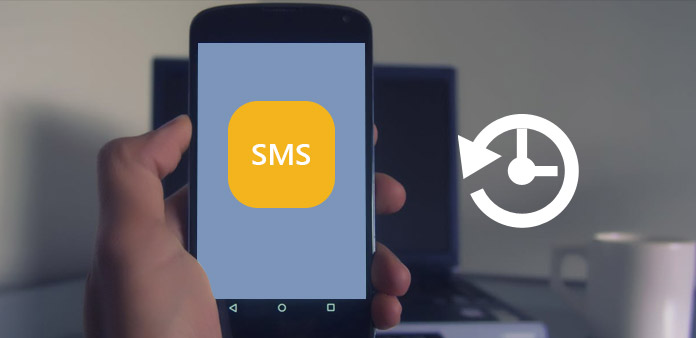
Ifølge en nylig undersøkelse har den vanligste funksjonen på smarttelefonen blitt melding. I dag er vi vant til å kommunisere med andre via SMS og MMS. Selv om du sletter meldinger er en enkel oppgave, er det vanskelig å gjenopprette det når du trenger noen gamle meldinger. Så, det virker som et klokt valg å lære SMS-sikkerhetskopiering og gjenopprette for å forhindre personlig tap av personlige opplysninger. Faktisk finnes det ulike metoder for å sikkerhetskopiere eller gjenopprette SMS på Android-telefon. Og vi skal introdusere de beste måtene i denne artikkelen for å hjelpe deg med å enkelt sikkerhetskopiere og gjenopprette SMS og MMS under ulike situasjoner.
Del 1: Profesjonell metode for sikkerhetskopiering og gjenoppretting av SMS
Tipard Android Data Recovery er en profesjonell applikasjon av SMS-gjenoppretting. Det er ikke bare i stand til å overføre nye meldinger fra Android til PC, men har også kapasitet til å gjenopprette og gjenopprette slettede meldinger på Android. Denne allsidige applikasjonen fungerer på alle populære Android-telefoner, og lar deg velge melding for sikkerhetskopiering, gjenoppretting eller gjenoppretting.
Slik sikkerhetskopierer og gjenoppretter SMS
Installer Android Data Recovery
Android Data Recovery er en stasjonær app, så du må laste den ned fra offisiell nettside og installere den på datamaskinen.
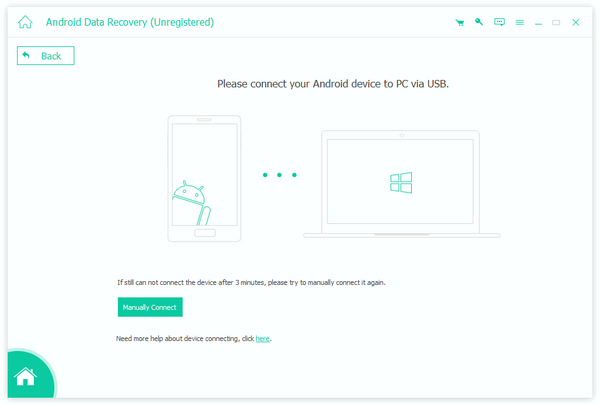
Koble til Android-telefon
Åpne Android Data Recovery og koble din Android-telefon til datamaskin med USB-kabel. Når tilkoblingen er vellykket, registrerer Android Data Recovery automatisk telefonen din.
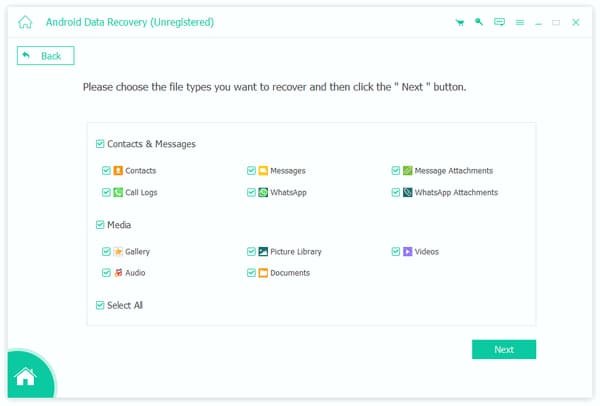
Angi feilsøking
Android Data Recovery vil vise deg instruksjonene om å åpne USB-feilsøkingsmodus i henhold til Android-versjonen og smarttelefonen. Når du slår på feilsøkingsmodus på Android-telefonen din, klikker du på OK knappen for å fortsette.
Velg SMS
Merk av i boksen til Kontakter og meldinger og så kan du velge hva du vil sikkerhetskopiere, som Kontakter, Meldinger, Anropslogger, WhatsApp eller andre meldingsprogrammer. Etter valg kan du klikke på neste knapp. I detaljvinduet kan du velge hvilke meldinger eller hele meldingshistorikken som skal sikkerhetskopieres.
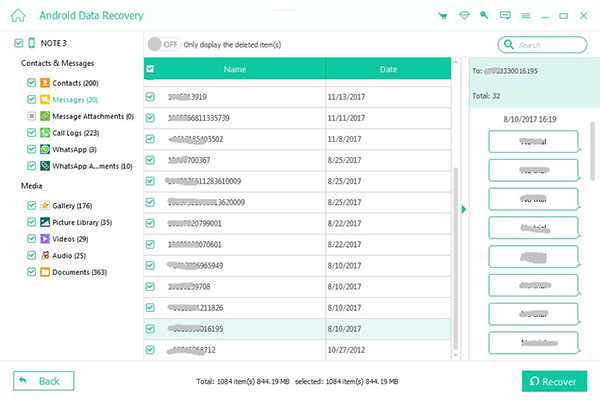
Start sikkerhetskopiering og gjenoppretting
Når du er klar, klikk på Gjenopprette knappen for å starte SMS-sikkerhetskopiering og gjenoppretting.
Del 2: Sikkerhetskopiere Android SMS til Gmail
Mange har en Gmail-konto, men de vet ikke at de kan sikkerhetskopiere SMS til Gmail på sine telefoner. Selvfølgelig trenger du et verktøy for å hjelpe deg med å oppnå en slik oppgave, som SMS Backup +. Det er en gratis app som fungerer sammen med Gmail, og har kapasitet til å lagre SMS til Gmail på Android-telefon direkte.
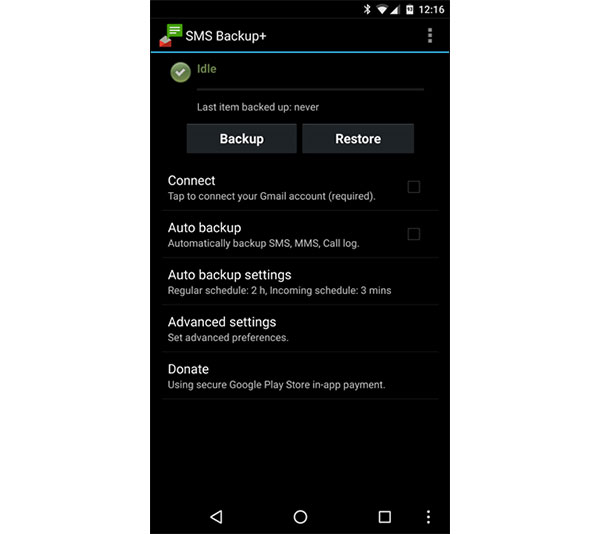
Slik sikkerhetskopierer du SMS til Gmail
Konfigurer Gmail-konto
Logg inn på Gmail-kontoen din, gå til Innstillinger og velg Videresending og POP / IMAP. Kontroller at du har valgt Aktiver IMAP i Status-delen. Deretter klikker du Lagre endringer for å bekrefte det.
Installer SMS Backup +
Last ned SMS Backup + fra Play Store og installer den på Android-telefonen din. Når du åpner appen for første gang, vil SMS Backup + be deg om å konfigurere den. Trykk på Connect-alternativet og velg Gmail-kontoen for sikkerhetskopi-SMS. Da kommer den første sikkerhetsboksen opp, du kan trykke på Backup-knappen for å starte SMS-backupprosessen. Hvis du velger Hopp-knappen, blir meldingen på telefonen ignorert.
Automatisk sikkerhetskopiering
Hvis du vil bruke funksjonen for automatisk sikkerhetskopiering, kan du trykke på alternativet Auto Backup og gå til innstillingsskjermbildet. SMS Backup + lar deg angi vanlig tidsplan, krever Wifi og andre konfigurasjoner.
Avanserte innstillinger
Trykk på alternativet Avanserte innstillinger og åpne skjermbildet for avanserte innstillinger. Her kan du angi hvilket innhold du vil sikkerhetskopiere, inkludert SMS, MMS, Anropslogg, Kontakter og mer.
Del 3: Lag Android SMS til SD-kort
Som standard tillater ikke innebygd meldingsapp folk å importere eller eksportere meldinger, så du trenger en ekstra app for å hjelpe deg med å sikkerhetskopiere SMS til SD-kort, som Super Backup. Super Backup har en gratis versjon og forenkler SMS backup prosessen.
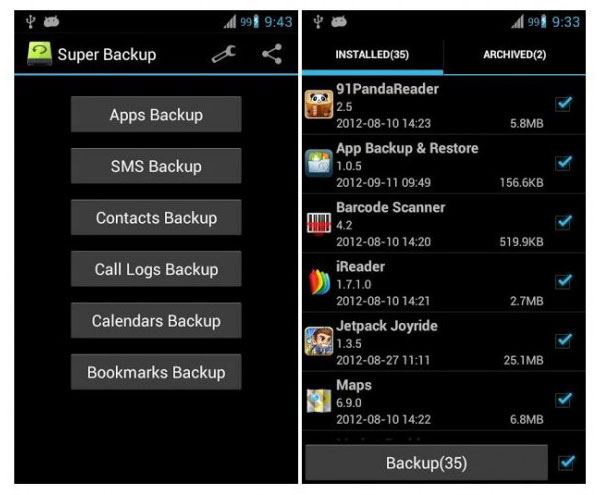
Hvordan lagre SMS til SD-kort
Sett inn SD-kortet i Android-telefonen din. Pass på at SD-kortet har nok lagringskapasitet. Åpne Super Backup app og trykk SMS Backup å fortsette.
Hvis du må lagre all SMS, velg Backup, ellers velg Sikkerhetskopieringssamtaler. Backup Conversations-funksjonen lar deg velge bestemt SMS for sikkerhetskopiering.
Super Backup vil be deg om å velge et sted for å lagre SMS-sikkerhetskopien. Sett deretter SD-kort som målplassering og skriv inn et navn for sikkerhetskopifilen.
Når du klikker på OK -knappen, vil SMS-sikkerhetskopieringsprosessen starte. Hele prosessen kan bruke noen minutter til en time, avhengig av mengden SMS på smarttelefonen din.
Del 4: Overfør SMS fra Android-telefon til PC
MySMS er en spesiell meldingsapp, men du kan bruke den på flere plattformer, inkludert Android, iOS, Windows, Mac og nettlesere. Hvis du ofte bytter mellom ulike enheter, kan du bruke MySMS til å overføre og sikkerhetskopiere SMS og MMS fra Android til PCer.
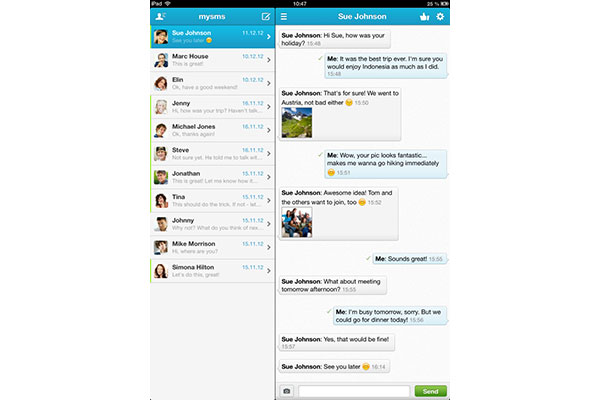
Slik overfører du meldinger
Last ned MySMS
Last ned MySMS fra Play Store og installer den på Android-telefonen din. Hvis du vil bruke skrivebordsprogrammet, kan du laste den ned fra sitt offisielle nettsted.
Registrer deg med telefonnummeret ditt
Etter at du har lastet ned, må du registrere en MySMS-konto med telefonnummeret ditt. Da vil det synkronisere de siste 1000-stykkene SMS, MMS og kontakter til skyen automatisk.
Overfør til PC
Åpne MySMS desktop app eller åpne nettstedet i en hvilken som helst nettleser. Logg inn på kontoen din for å sjekke sikkerhetskopieringsmeldingen. Deretter kan du overføre SMS og lagre den på PCen.
konklusjonen
I denne opplæringen viste vi ulike metoder for å oppnå SMS-sikkerhetskopiering og gjenoppretting. Som du vet, har standardmeldingsapp på smarttelefoner ikke kapasitet til å sikkerhetskopiere, importere eller eksportere meldinger. Når du sletter meldingshistorikken, vet du aldri når du skal trenge det i fremtiden. En løsning er å sikkerhetskopiere og gjenopprette SMS på telefonen. Basert på guider som er introdusert i dette innlegget, kan du sikkerhetskopiere SMS til Gmail, SD-kort og PCer med noen nyttige applikasjoner. Men hvis du vil sikkerhetskopiere og gjenopprette slettet SMS, er den eneste måten du kan stole på, Tipard Android Data Recovery.







